Visualizza e modifica i file PDF sul tuo iPad con PDF Expert 5
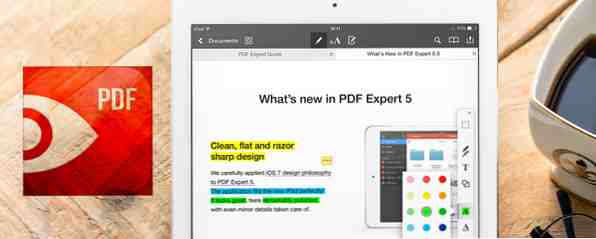
In passato, non ho evitato di esprimere il mio amore per il formato PDF PDF - Il documento digitale del mondo [INFOGRAPHIC] PDF - Il documento digitale del mondo [INFOGRAPHIC] Adoro i file PDF perché sono molto pratici. Sono facili da leggere, è possibile crittografarli, firmarli, dividere, ruotare e filigranare, unirli e navigare in un PDF è semplice. In effetti, ... Per saperne di più. Non esiste un modo più solido di condividere documenti: inviare a chiunque, aprire ovunque con una vasta gamma di software. Sfortunatamente, questo introduce difficoltà quando si tratta di modificarli.
Ad esempio, se devo firmare un documento PDF, come faccio a farlo senza strappare i piccoli capelli che ho lasciato in testa? Idealmente mi piacerebbe farlo sul mio iPad, e mentre Dropbox non fa un brutto lavoro di apertura e presentazione su un tablet, ho cercato qualcosa di un po 'più ... robusto?
Così, quando sono stato presentato a PDF Expert 5 da Denys Zhadanov, sono rimasto stupefatto di quanto sia facile usare l'app. Certo, non è economico ($ 9,99), ma se sei il tipo di persona che visualizza regolarmente e vorrebbe modificare i file PDF su un iPad, allora questa è sicuramente un'app per te.
Collegamento dei servizi di cloud storage

Quando apri PDF Expert per la prima volta, la prima cosa da fare è connettere i tuoi servizi cloud a scelta, preferibilmente dove archivi tutti i tuoi file PDF. La maggior parte dei servizi di condivisione più importanti ci sono (Dropbox, Google Drive e Skydrive) e alcuni altri che sono altrettanto validi (SugarSync e Box). È anche possibile connettersi direttamente a FTP, SFTP e localmente a una condivisione SMB Windows.
Tocca quelli che desideri, inserisci le tue credenziali e autorizza PDF Expert 5 ad accedere ai tuoi file. È possibile revocare questo accesso in qualsiasi momento accedendo al servizio cloud pertinente e cancellando l'autorizzazione dalla relativa pagina. Una volta collegato correttamente un account, questo verrà visualizzato nella barra laterale di sinistra sotto conti. Toccando uno verrà quindi visualizzato il contenuto di tale account.
Apri PDF Expert via email
Un altro modo per aprire un file PDF con PDF Expert 5 è direttamente dalla tua casella di posta elettronica. Basta toccare l'allegato PDF e selezionare PDF Expert 5 come app per aprirlo.

Quindi il file verrà aperto nell'app visualizzato nella pagina principale come miniatura.

Toccare il documento che si desidera aprire e tutte le pagine appariranno come miniature sullo schermo. Tocca la pagina che vuoi leggere e apparirà a schermo intero sullo schermo.

firme
Iniziamo a dare un'occhiata alla funzione su cui sono più concentrato: la firma dei documenti. In questo momento, sto attraversando un periodo enorme di riorganizzazione nella mia vita, e alcune decisioni a lungo termine hanno richiesto la firma di documenti legali. Dal momento che viviamo nel 21 ° secolo, questi documenti sono arrivati via e-mail, sotto forma di un PDF. E l'email è sempre lo stesso - firmare le pagine pertinenti e inviarle di nuovo a noi.
Poi guardo la mia stampante / scanner, soffocata sotto l'enorme pila di libri e carta, e all'improvviso mi sento sgonfiato. Il pensiero di scavare la macchina, stampare la pagina, firmarla, scansionarla, convertirla in PDF, inviarla via email ... deve esserci un modo più semplice, giusto? Si C'è. PDF Expert lo rende un lotto Più facile.
Una volta che hai la pagina che devi aprire, guarda sul lato sinistro e vedrai i tuoi strumenti di modifica. Fai scorrere l'occhio fino in fondo a quella barra e vedrai un'icona a forma di penna. Toccalo e verrà visualizzata una schermata vuota per scrivere la tua firma.

Ho usato il mio dito per fare la mia firma, ma se hai una penna stilo, allora tanto meglio. Tieni presente che questa firma verrà ridotta a dimensioni molto ridotte. Quindi, anche se sembra un po 'brutto e goffo a questa risoluzione, una volta che si è ridotto, in realtà sembra abbastanza buono come vedrete qui sotto.
Firma lo schermo, tocca Salvare, e poi quando torni al documento, tocca e tieni premuto dove vuoi che la firma vada.

Puoi trascinare le linee blu per posizionare e ridimensionare la firma dove vuoi che vada. Gioca con esso fino a quando non lo ottieni esattamente nel modo desiderato. Se si incasina completamente, c'è un pulsante di annullamento nella parte inferiore della barra degli strumenti a sinistra, o anche shake-to-undo funziona.
Testo
A volte la calligrafia non è abbastanza buona e sarà necessario genere nei tuoi documenti PDF. Utilizzando l'esempio sopra, ho anche bisogno di inserire la data. Piuttosto che fare un casino con la mia cattiva calligrafia, è più facile semplicemente inserirla.
Nella barra degli strumenti a sinistra, scegli il simbolo T (per il testo), tocca dove vuoi che il testo vada, e inizia a digitare. Puoi anche scegliere il colore del testo. Per qualche motivo, il rosso sembra essere l'impostazione predefinita, quindi scegliere il nero dalla selezione. Va meglio con la firma, non credi?

Francobolli e altro
Se sei il capo di un'azienda che riceve molti documenti PDF da recensire, forse hai bisogno di una qualche forma di timbro per dire che è stato letto e approvato? Ecco dove arriva la varietà di francobolli. Come prima, scegli il tuo timbro, quindi usa le linee blu e i cerchi blu per riposizionare e ridimensionare il timbro.

La scelta dell'evidenziatore ti consentirà di scorrere il dito o lo stilo tra le parole per evidenziarlo.

Forse sottolineare è il tuo concerto? Cambia i colori e passa il dito sulle parole pertinenti per vederle sottolineate.

Se stai lavorando su una lista, eliminando quelli che sono stati fatti è un grande aiuto. Come per la sottolineatura, scegli il colore dell'inchiostro, quindi fai scorrere il dito sulle parole pertinenti per vederle scoperte.

Durante la revisione di un documento, potresti avere un pensiero vagante nella tua testa che non vuoi perdere. È qui che la funzione di note diventa utile. Una nota gialla apparirà sullo schermo dove puoi digitare quello che vuoi.

Puoi vedere molte di queste funzionalità in azione grazie al video incorporato qui sotto.
La linea di fondo
C'è di più in questa incredibile app di quella che possiamo inserire in questo post, rendendola perfetta sia per i dipendenti che per i PDF. Scarica l'app, mettila alla prova e fammi sapere cosa mi è mancato.
Scaricare: PDF Expert 5 ($ 9,99)
Avete altri strumenti PDF preferiti? Fateci sapere nei commenti qui sotto.
Scopri di più su: PDF, PDF Editor.


